您现在的位置是:主页 > Word教程 > Word2013教程 >
Word2013教程
在Word2013中制作书法字帖,发扬国粹
时代在飞速发展,我们中华民族的一些传统文化早已被人遗忘......现在绝大多数年轻人手上拿的都是数码产品。书法做为一项国粹,是不能不发扬的。像我的小孩,每天放学回来,不是
时代在飞速发展,我们中华民族的一些传统文化早已被人遗忘......现在绝大多数年轻人手上拿的都是数码产品。书法做为一项国粹,是不能不发扬的。像我的小孩,每天放学回来,不是跟别的孩子一样去补习,而是完成我布置的任务--练习书法。下面,我就教大家怎么在Word2013中制作书法字帖。
①启动Word2013,单击新建,选择书法字帖,双击之。
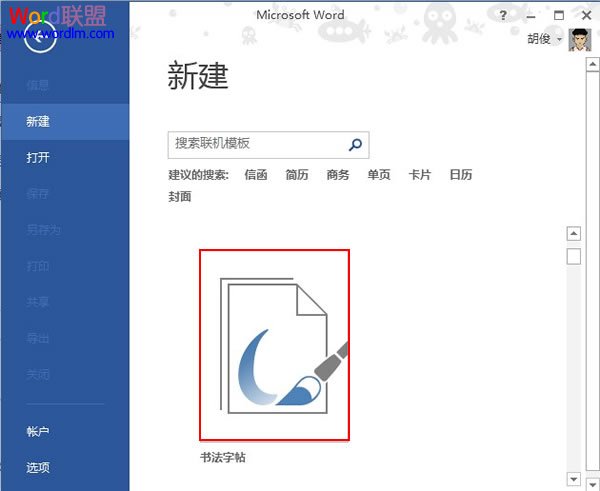
②弹出一个设置界面,我们可以自由选择要练习的书法类型,楷书、隶书、魏碑、草书等等,任你选。
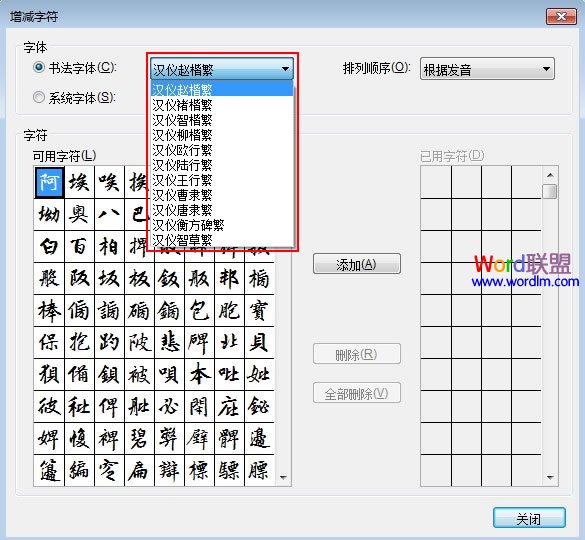
③下面添加字符进去,选择好字符,单击添加按钮,到右边。
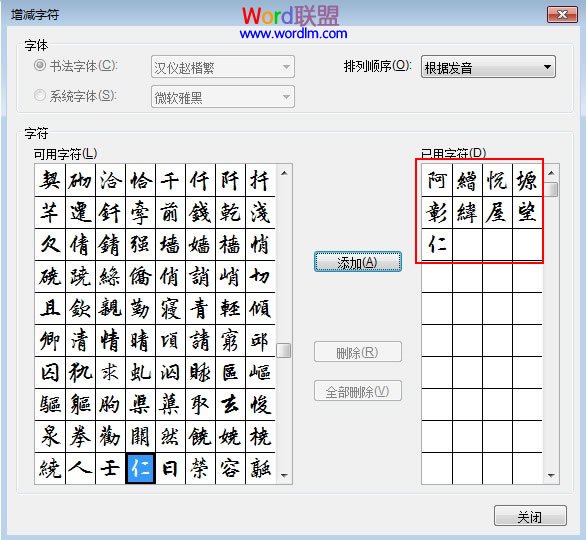
④确定之后,开始产生书法字帖,新增了一个书法选项卡,有如下几个选项:增减字符、网格样式、文字排列和选项。在网格样式中可以修改格子的样式(包括米字格、田字格、田回格、九宫格和口字格)。
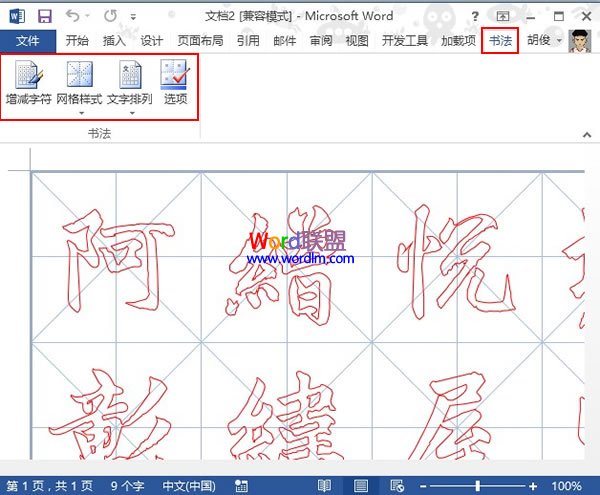
⑤在选项界面,我们设置文字颜色,已经是否要空心字。
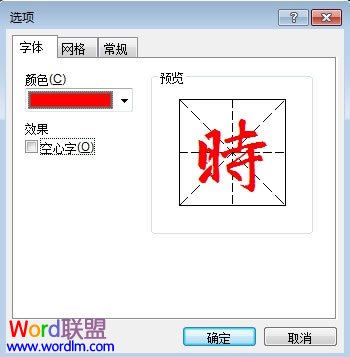
⑥设置完成,在打印预览界面看看,没有什么问题就可以直接打印了。
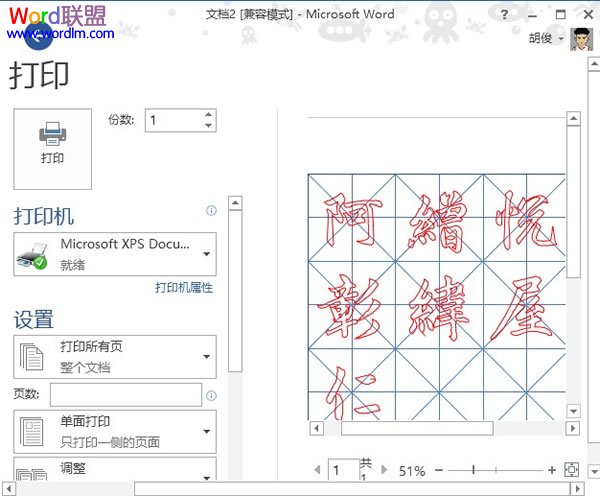
读了这篇教程的人也对下面这篇感兴趣
利用Word2007制作书法字帖 提高书法造诣
相关文章
广告位


评论列表